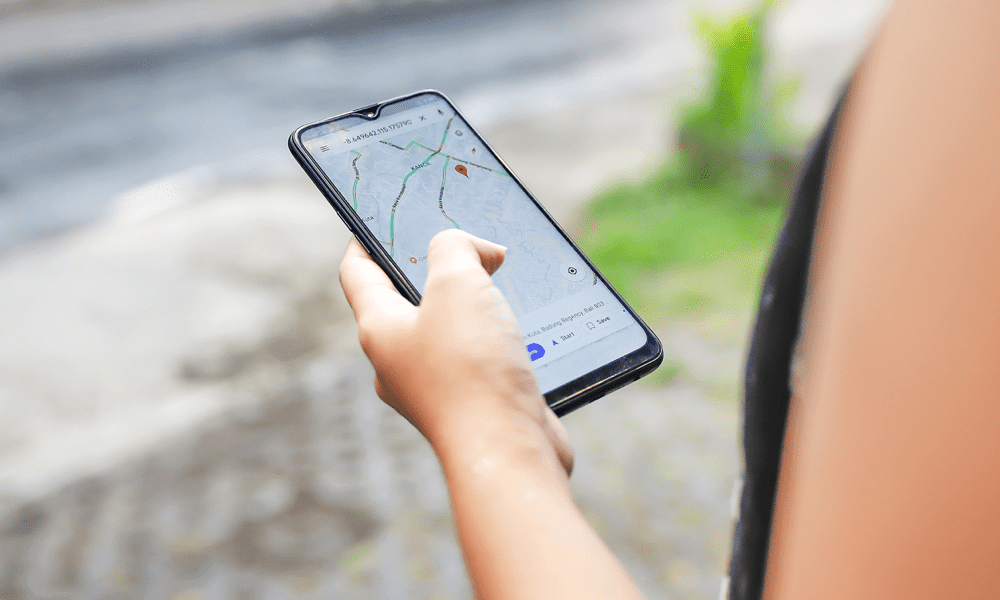Последњи пут ажурирано
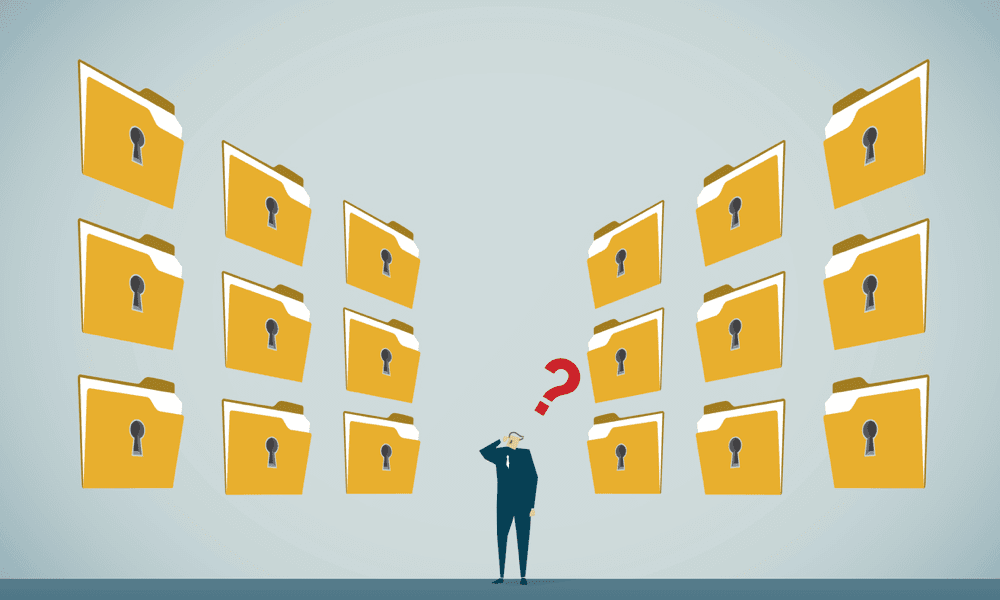
Да ли на вашем телефону постоје апликације које бисте радије сакрили од погледа? Ако јесте, научите како да сакријете апликације на иПхоне-у користећи пречице у овом водичу.
Постоје неке апликације за које бисмо можда више волели да их други људи не виде на нашим телефонима. Можда не желите да ваша бака примети да имате апликацију за упознавање испред и у центру вашег почетног менија, на пример.
Срећом, ако сте корисник иПхоне-а, имате неколико опција. Можете у потпуности уклонити апликације са телефона, али их такође можете сакрити тако да се не појављују нигде на вашим почетним екранима. Ако постоји апликација коју често користите и коју једноставно желите да прикријете, можете користити пречице да направите лажну апликацију на почетном екрану. Ова лажна апликација може рећи једну ствар, али у стварности она заправо покреће апликацију коју покушавате да сакријете.
Ако сте спремни да неке своје апликације држите подаље од знатижељних очију, ево како да сакријете апликације на свом иПхоне-у помоћу пречица.
Како сакрити апликације на иПхоне-у користећи пречице
Могуће је уклонити апликације са почетног екрана, али их задржати на телефону. Међутим, ако постоји апликација коју често користите, може бити фрустрирајуће што не можете да је задржите на почетном екрану ради лакшег приступа.
Добра вест је да помоћу пречица можете прикрити било коју апликацију на свом иПхоне-у како би изгледала као потпуно другачија апликација. Ваша апликација ће се буквално сакрити на видику.
Да бисте прикрили апликацију користећи пречице на иПхоне-у:
- Отвори Пречице апликација.
- Додирните плус (+) симбол у горњем десном углу екрана.
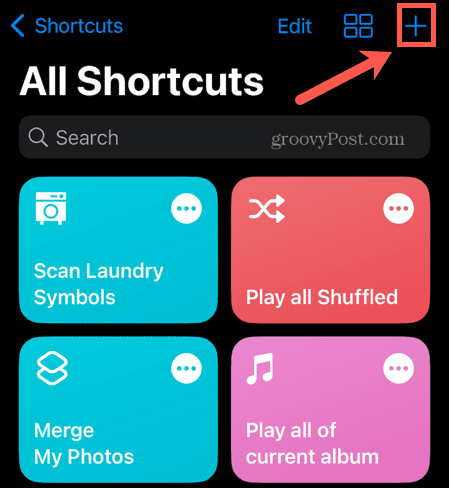
- Славина Додај акцију.
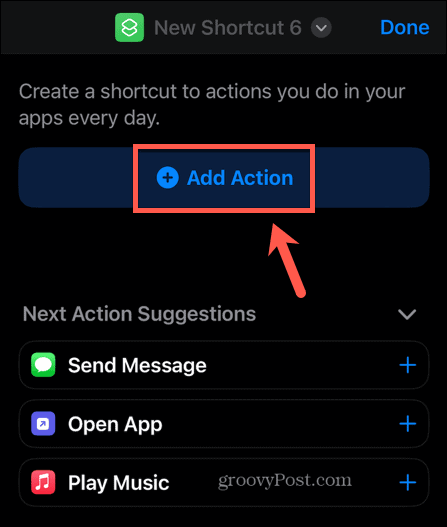
- Испод Категорије изаберите Скриптирање.
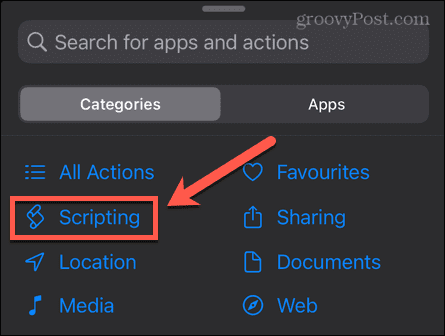
- Испод Аппс изаберите Отворите апликацију.
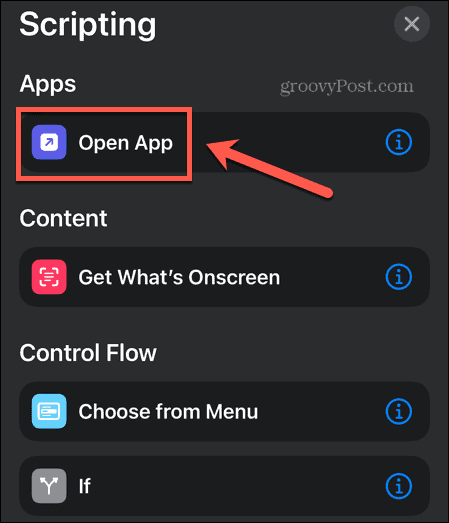
- Славина Апликација.
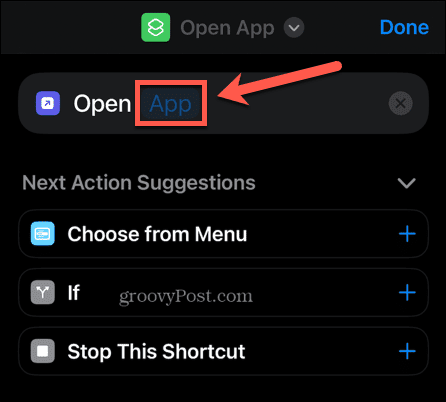
- Изаберите апликацију коју желите да прикријете.
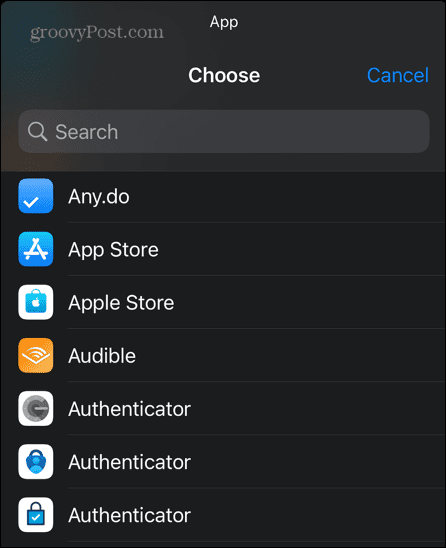
- Додирните назив пречице.
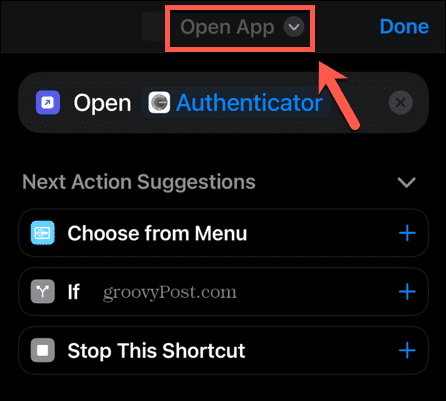
- Изаберите Преименуј.
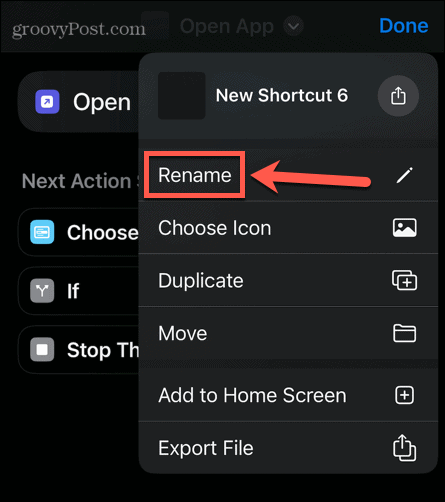
- Дајте пречици име апликације која звучи невино.

- Додирните ново име пречице и изаберите Изаберите Икона.
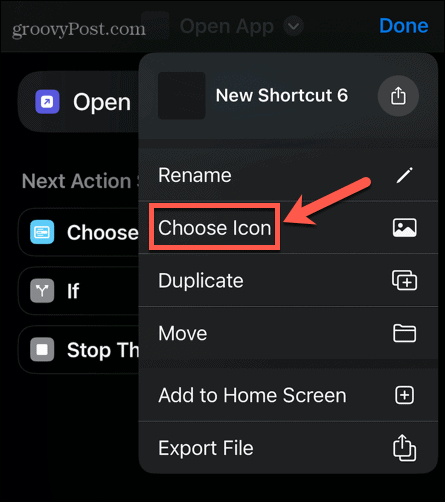
- Изаберите боју позадине за икону апликације.
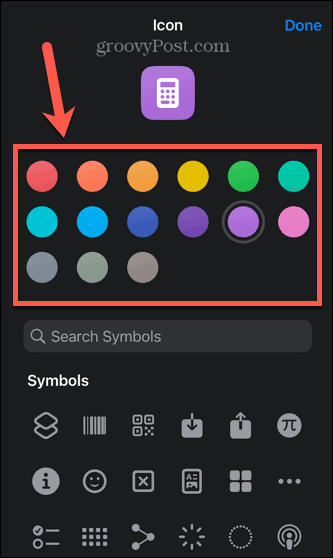
- Изаберите симбол за икону апликације. Можете користити Сеарцх Симболс алат за брже проналажење одговарајућег симбола.
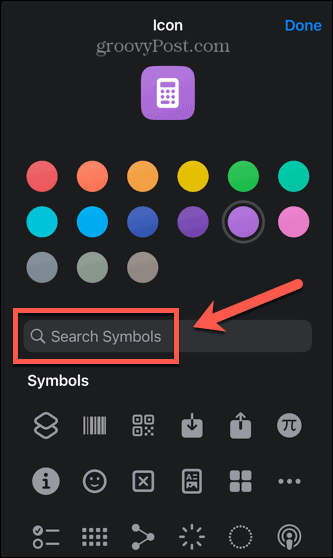
- Када будете задовољни иконом лажне апликације, додирните Готово.
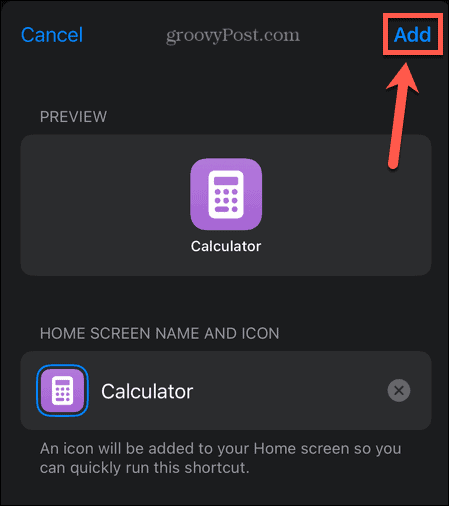
- На дну екрана додирните Објави икона.
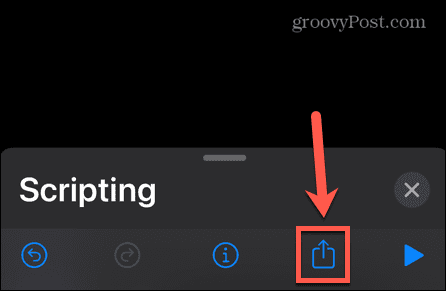
- Изаберите Додати на почетни екран.
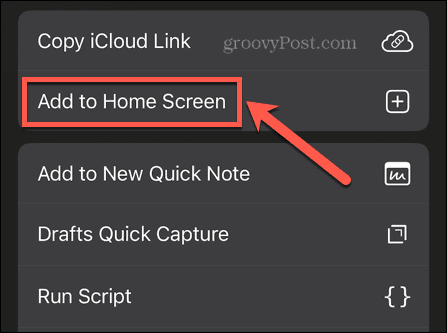
- Уверите се да ваша лажна икона апликације изгледа како желите и додирните Додати.
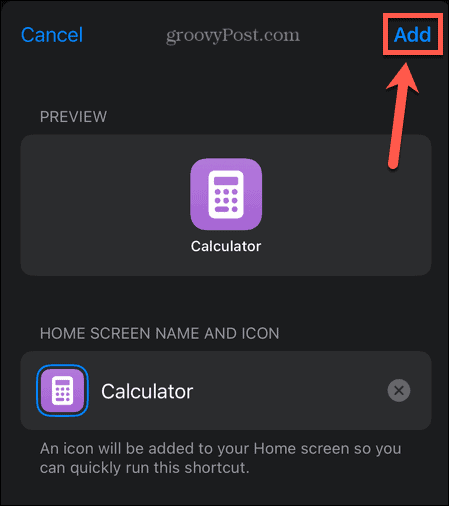
- Ваша лажна апликација ће се сада појавити на почетном екрану. Када га додирнете, покренуће се апликација коју сте изабрали.
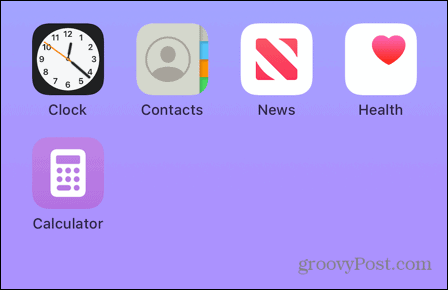
- Када се апликација покрене, видећете обавештење од Пречица које потврђује да је ваша пречица покренута. Према Аппле-у, ово је „очекивано понашање“ за апликацију. Нажалост, чини се да не постоји једноставан начин да трајно искључите ова обавештења.
Како уклонити апликацију са почетног екрана
Креирање лажне апликације за покретање апликације коју желите да прикријете неће уклонити саму апликацију са вашег почетног екрана. Када направите своју лажну апликацију, пожелећете да уклоните праву апликацију да се уопште не појављује на почетном екрану.
Добра вест је да можете уклонити апликацију са почетног екрана без брисања са свог иПхоне-а.
Да бисте уклонили апликацију са почетног екрана на иПхоне-у:
- Пронађите апликацију коју желите да уклоните са почетног екрана.
- Додирните и задржите апликацију.
- Изаберите Уклоните апликацију.
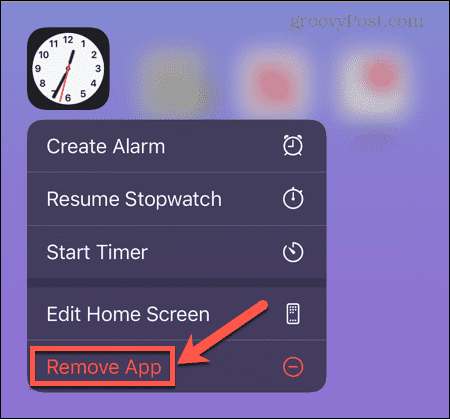
- Славина Уклони са почетног екрана. Ово ће уклонити апликацију без брисања ње или њених података.
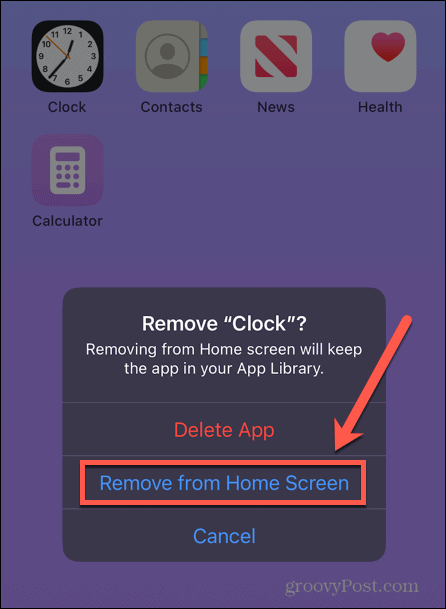
- Ваша апликација се више неће појављивати на почетном екрану.
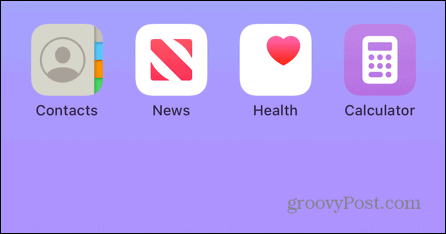
- Ако у било ком тренутку желите да вратите апликацију на почетни екран, пратите упутства у последњем одељку овог чланка.
Како уклонити више апликација са почетног екрана
Ако имате више апликација које желите да сакријете са почетног екрана, извођење горњих корака за сваку од њих може постати мало заморно. Срећом, постоји једноставан начин да уклоните више апликација са почетног екрана одједном.
Да бисте уклонили више апликација са почетног екрана одједном:
- Сакупите све апликације које желите да сакријете на једној или више страница вашег почетног екрана. То можете да урадите тако што ћете додирнути и задржати апликацију док не почне да се помера, а затим је превучете на нову страницу.
- Када имате све апликације које желите да сакријете на једној или више страница, додирните и држите било коју апликацију док све апликације поново не почну да се померају.
- На дну екрана додирните Навигација по екрану икона.
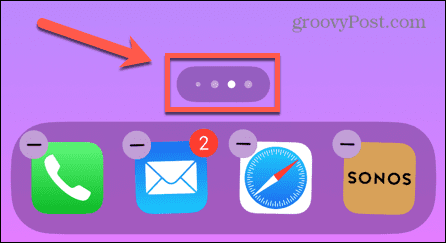
- Видећете приказ свих ваших почетних екрана.
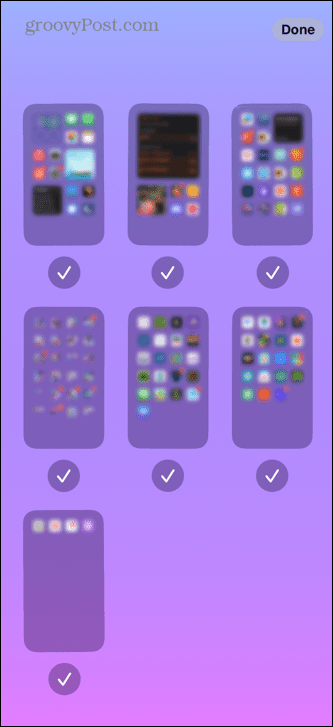
- Пронађите почетни екран или почетне екране који садрже апликације које желите да сакријете и тапните на Квачица испод тих екрана тако да ти екрани нису означени.
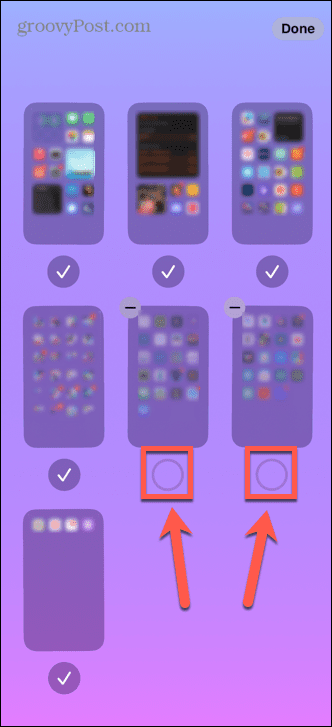
- Славина Готово да сачувате промене.
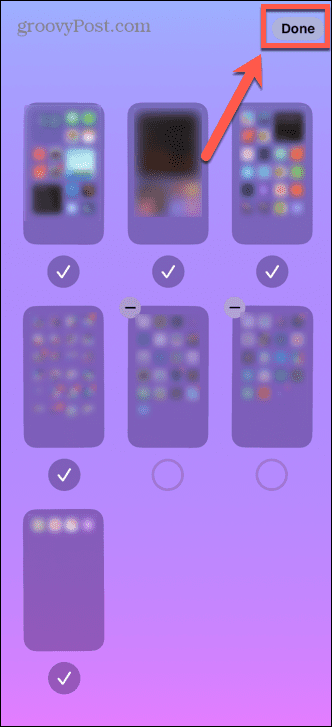
- Када превучете кроз почетне екране, скривени екрани се више неће појављивати.
- Да би се апликације поново појавиле на почетном екрану, поновите горе наведене кораке и проверите екран или екране које сте претходно опозвали.
- Славина Готово и ти екрани ће се поново појавити.
Како пронаћи апликацију која није на вашем почетном екрану
Чак и када су апликације сакривене са вашег почетног екрана, и даље можете да их користите на свом иПхоне-у. Постоји неколико начина да приступите овим скривеним апликацијама.
Да бисте пронашли скривену апликацију користећи Спотлигхт:
- Отворите Спотлигхт превлачењем надоле од средине екрана.
- Унесите назив апликације у Претрага поље.
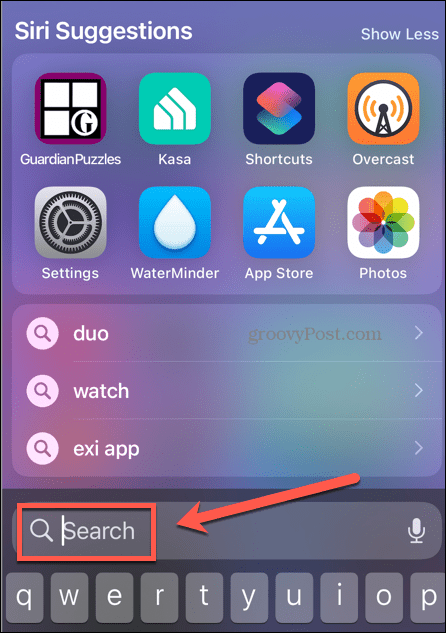
- Додирните одговарајућу апликацију у резултатима претраге.
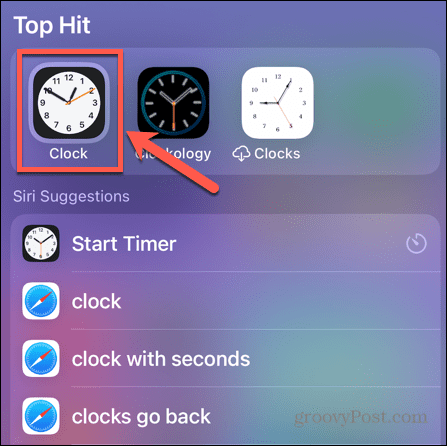
- Ваша апликација ће се сада отворити.
Да бисте пронашли скривену апликацију помоћу библиотеке апликација:
- На почетном екрану наставите да превлачите лево док не дођете до Библиотека апликација страна.
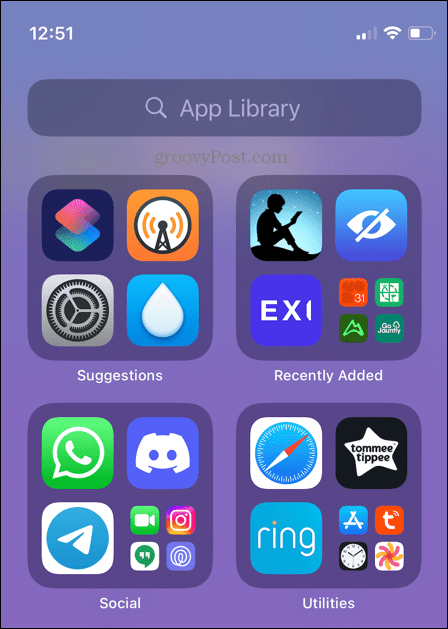
- Ова страница садржи све апликације на вашем иПхоне-у, чак и оне које се не појављују на вашем почетном екрану.
- Унесите назив апликације коју желите да отворите у Претрага библиотеке апликација поље.
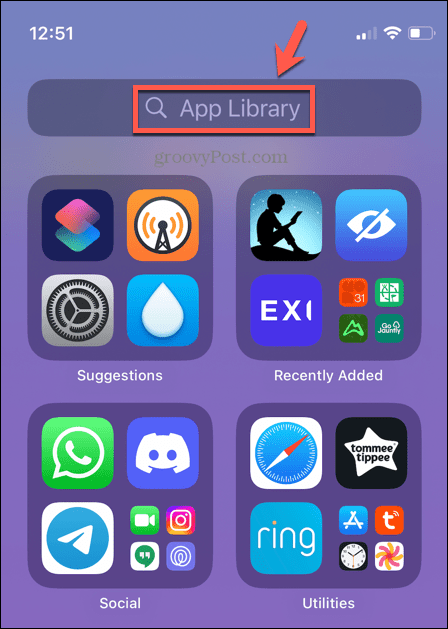
- Додирните одговарајућу апликацију да бисте је отворили.
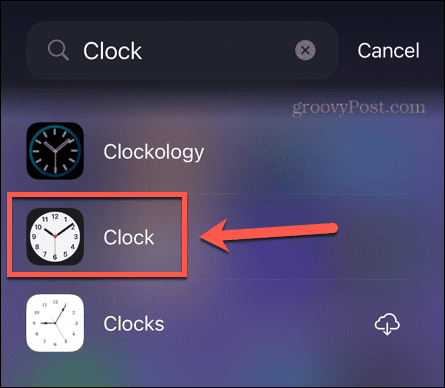
Како вратити скривену апликацију на почетни екран
Ако постоји апликација коју сте уклонили са почетног екрана за коју одлучите да желите да се вратите на почетни екран, то је довољно једноставно да урадите у само неколико додира.
Да бисте вратили скривену апликацију на почетни екран:
- Пронађите апликацију користећи један од метода у горњем одељку.
- Уместо да додирнете апликацију да бисте је отворили, додирните и држите док се не појави мени.
- Изаберите Додати на почетни екран.
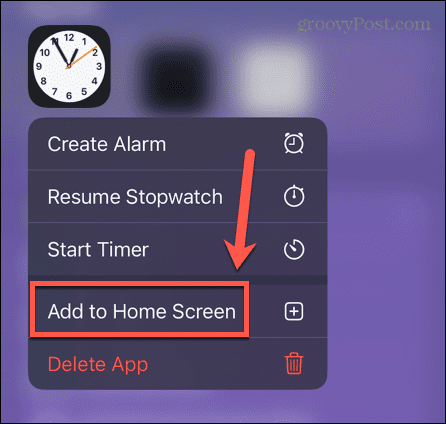
- Ваша апликација ће се сада поново појавити на почетном екрану.
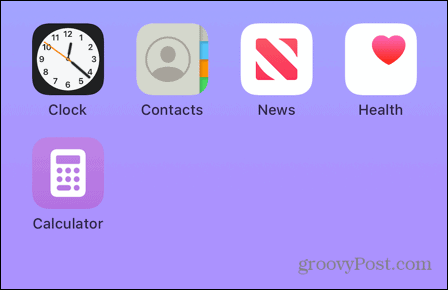
- Апликација се можда неће појавити на оригиналној локацији. Можда ћете морати да га промените ако желите да га вратите на првобитно место.
Сазнајте више иПхоне савета и трикова
Учење како да сакријете апликације на иПхоне-у помоћу пречица осигурава да можете наставити да користите своје омиљене апликације без бриге да ће их неко приметити на вашем телефону. Наравно, метода није сигурна; ако неко покуша да користи вашу лажну апликацију за калкулатор, на пример, може на крају да отвори апликацију коју бисте радије волели да није!
Постоји много других корисних трикова за иПхоне које вреди знати. Да ли сте знали да можете распоред е-поште да пошаљете у одређено време, на пример? Можете додајте виџете на закључани екран вашег иПхоне-а да видите корисне информације чак и када је телефон закључан. Можете чак играјте иМессаге игре на свом иПхоне-у.
Како пронаћи кључ производа за Виндовс 11
Ако треба да пренесете кључ производа за Виндовс 11 или вам је потребан само да извршите чисту инсталацију оперативног система,...
Како да обришете Гоогле Цхроме кеш, колачиће и историју прегледања
Цхроме одлично чува вашу историју прегледања, кеш меморију и колачиће како би оптимизовао перформансе прегледача на мрежи. Њено је како да...